Как изменить, добавить и удалить макет слайда в PowerPoint
Когда пользователь открывает документ PowerPoint , первое, что он увидит, — это слайд. PowerPoint обычно по умолчанию демонстрирует титульный слайд . (Title Slide)Пользователь может добавлять изображения, текст и цвета к этим слайдам, чтобы они выглядели профессионально. В этом уроке мы объясним, как вставлять или удалять макеты слайдов в Microsoft PowerPoint .
Типы макетов слайдов PowerPoint
- Макет слайда заголовка(Title Slide layout) : Этот макет слайда состоит из заголовка(Title) и подзаголовка(Subtitle) . Обычно используется для названия вашей презентации.
- Оглавление Макет(Table of Contents Slide Layout) слайда: Этот макет слайда состоит из заполнителя заголовка; нижний заполнитель позволяет пользователю добавлять текст и добавлять изображения, видео и таблицу внутри него.
- Макет слайда заголовка раздела(Section Header Slide Layout) : этот макет слайда состоит из заголовка и текстового заполнителя.
- Макет слайда с двумя материалами(Two Content Slide Layout) : этот слайд состоит из заголовка и двойных заполнителей для текста, таблицы, видео и изображений.
- Макет слайда сравнения(Comparison Slide Layout) : этот слайд состоит из заголовка, двойного текстового заполнителя и двойных заполнителей для текста, изображения, таблицы и видео.
- Макет(Title Only Slide Layout) слайда только с заголовком: этот слайд состоит только из заполнителя заголовка.
- Пустой макет(Blank Slide Layout) слайда: этот слайд представляет собой пустой макет.
- Контент с макетом слайда с заголовком(Content with Caption Slide Layout) : этот слайд содержит поле-заполнитель слева для добавления текста и поле-заполнитель справа для добавления текста, изображения, видео и таблицы.
- Изображение с(Picture with Caption Slide Layout) макетом слайда с заголовком : этот макет слайда состоит из поля-заполнителя слева для добавления текста и поля-заполнителя справа для добавления изображения.
Как добавить макет слайда(Slide Layout) в PowerPoint
Есть три способа добавления слайдов.

Первый способ — перейти на вкладку « Главная »; (Home)в группе « Слайды(Slides) » нажмите кнопку « Новый слайд(New Slide) » ; это вставит макет слайда по умолчанию.
Второй способ — перейти на вкладку « Главная »; (Home)в группе « Слайды(Slides) » щелкните стрелку раскрывающегося списка « Новый слайд ».(New Slide)
В раскрывающемся списке « Новый слайд » выберите любой макет слайда.(New Slide)
Появится новый слайд.
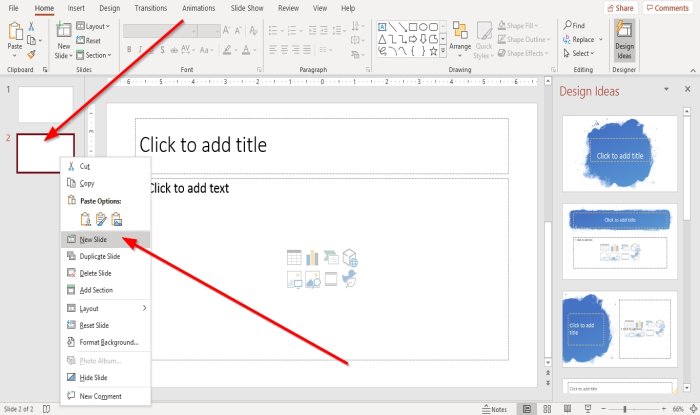
Третий способ(Method three) — щелкнуть правой кнопкой мыши один из эскизов слайда на панели обзора(Overview Pane) слева.
В раскрывающемся списке выберите Новый слайд(New Slide) .
Как удалить макет слайда(Slide Layout) в PowerPoint
Существует два варианта удаления или удаления текущего слайда.

Первый вариант — щелкнуть миниатюру слайда на панели обзора(Overview Pane) .
На вкладке « Главная » в группе « (Home)Буфер обмена(Clipboard) » нажмите « Вырезать(Cut) » .
Слайд удаляется.
Второй вариант — щелкнуть правой кнопкой мыши миниатюру слайда на панели обзора(Overview Pane) и выбрать « Удалить слайд(Delete Slide) » .
Вот и все!
Теперь прочитайте(Now read) : Как установить изображение в качестве фона в PowerPoint(How to set a Picture as a Background on PowerPoint) .
Related posts
Как добавить Callout в PowerPoint Slide
Как изменить Slide size and orientation в PowerPoint
Как отформатировать и изменить Slide layout в PowerPoint сразу
Как использовать Slide Master в PowerPoint
Как удалить Slide number из слайдов PowerPoint
Как добавить номера слайдов в презентацию PowerPoint
Как использовать Measurement Converter в Microsoft Office
Best Свободный PowerPoint на Image converter software and online tools
PowerPoint не отвечает, замораживает, висит или перестал работать
Как создать анимированный GIF от PowerPoint Slides - PPT до GIF
Как отремонтировать коррумпированный PowerPoint file
Как сжать все фотографии в PowerPoint presentation
Как создать Mouseover Text Effect в PowerPoint
Как разделить картинку на куски в PowerPoint
Как сжать PowerPoint file на Windows 10
Convert PDF до PPT (PowerPoint) Используя эти бесплатные software & online tools
Как освоить мастер слайдов в Microsoft PowerPoint
Как связать элементы, Content or Objects к PowerPoint slide
Как изменить размер слайда в PowerPoint для лучшей презентации
Как добавить Audio на PowerPoint
